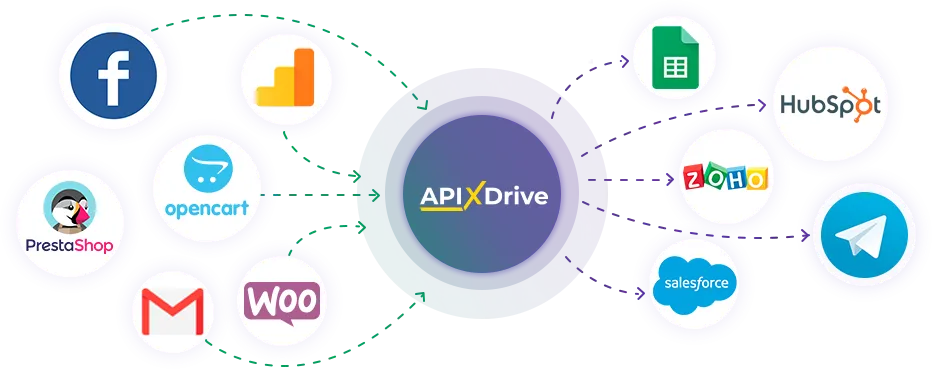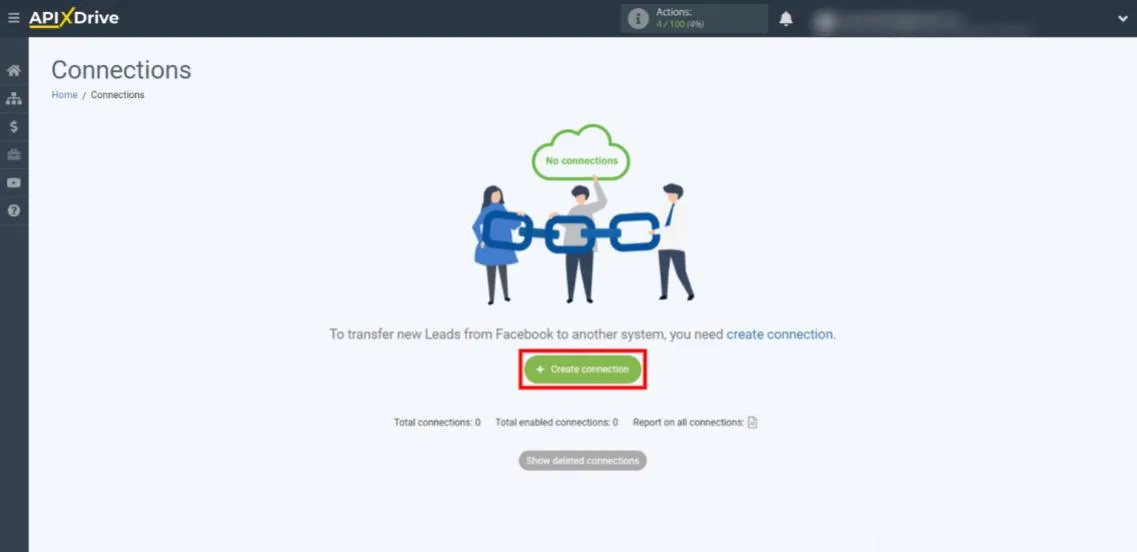Enviar SMS con ApiX-Drive
Cómo automatizar el envío de SMS a sus clientes mediante ApiX-Drive Connector
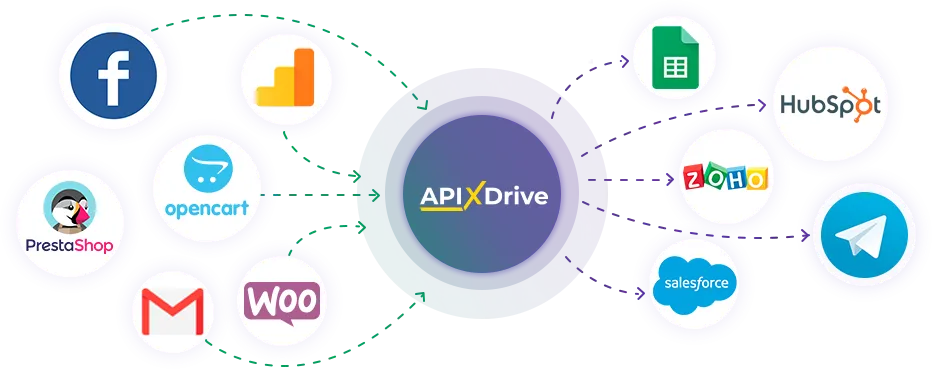
Beneficios de la automatización
Conozca los beneficios de automatizar sus flujos de trabajo
Deshacerse de la rutina
El reenvío automático elimina la necesidad de monitorear eventos y enviar SMS relacionados a los clientes. Todos estos procesos se llevan a cabo sin su participación y puede dedicar el tiempo libre a otras tareas.
Comunicación sin demora
Gracias a la automatización, el mensaje se envía inmediatamente después de que ocurra el evento monitoreado. Esto es especialmente importante cuando se trata de transacciones. Después de todo, si el cliente necesita su SMS para completar la transacción, cualquier retraso puede convertirse en un problema.
Trabajo continuo
El correo automático funciona las 24 horas del día, los 7 días de la semana. Puede estar tranquilo después del horario comercial sabiendo que aún se envían mensajes.
Mínimos errores
Si envía mensajes manualmente, es fácil confundir los caracteres y escribir en el número equivocado. Especialmente con un gran flujo de clientes. La automatización minimiza la probabilidad de tales errores.
ApiX-Drive
Qué es ApiX-Drive y cómo funciona
Esta es una herramienta simple con la que puede configurar rápidamente el envío automático de SMS basado en eventos de varios servicios: CRM, administradores de proyectos, servicios de análisis, sistemas de publicidad, CMS, plataformas de bots, editores de hojas de cálculo, etc.
El envío de correos funciona de la siguiente manera: en cuanto ocurre un evento seleccionado en uno de los servicios, el conector inicia el envío de un mensaje a través de Afilnet. Puede personalizar el contenido de SMS a su gusto.
Cada servicio mantiene una lista individual de eventos que pueden desencadenar el envío. Echemos un vistazo a cómo podría funcionar esto en escenarios operativos específicos.
Recuerde que hemos enumerado solo algunos ejemplos típicos. Con ApiX-Drive, puede configurar alimentaciones automáticas para estos y muchos otros eventos en una amplia variedad de servicios.
Supongamos que recopila solicitudes para una conferencia a través del formulario principal de Facebook. Tan pronto como el usuario deja su número de teléfono en el formulario, Afilnet envía automáticamente un SMS con la hora y la ubicación del evento.
Vendes productos a través de una tienda basada en Wix, un CMS bastante popular. Inmediatamente después de realizar una compra, el cliente recibe un SMS con la confirmación del pedido y el tiempo aproximado de respuesta del encargado.
Gestiona tratos en Salesforce CRM. Tan pronto como el administrador asigna el estado "Facturado" al pedido, el cliente recibe un SMS con los detalles y el monto.
Está utilizando Hubspot CRM para administrar sus pedidos. Tan pronto como el gerente transfiere la mercancía al estado "Enviado al cliente", el comprador recibe una notificación por SMS del envío y un número de seguimiento del paquete.
Envíe SMS con Apix-Drive
Cómo configurar el envío automático de SMS usando ApiX-Drive
Para configurar, debe conectar el servicio requerido a Afilnet y seleccionar un evento en él que activará el envío del mensaje. La configuración se realiza en el sitio web de ApiX-Drive y, en promedio, demora hasta 15 minutos. No se requieren conocimientos técnicos para esto: el usuario cuenta con la ayuda de las sugerencias integradas en la interfaz.
En el marco de una lista de correo, el envío de mensajes puede basarse en un solo evento de un servicio. Si desea configurar el envío automático de mensajes en respuesta a varios eventos, deberá crear varios envíos para cada uno.
Para que le resulte más fácil resolverlo, describiremos paso a paso cómo crear una lista de correo automática en ApiX-Drive. Como ejemplo, configuremos el envío automático de mensajes sobre el envío de mercancías. El evento desencadenante será la asignación del estado “Enviado a Cliente” al producto en el servicio CRM de Hubspot.
Supongamos que nuestras cuentas de Afilnet y Hubspot ya han sido creadas y configuradas.
Comencemos a crear una conexión
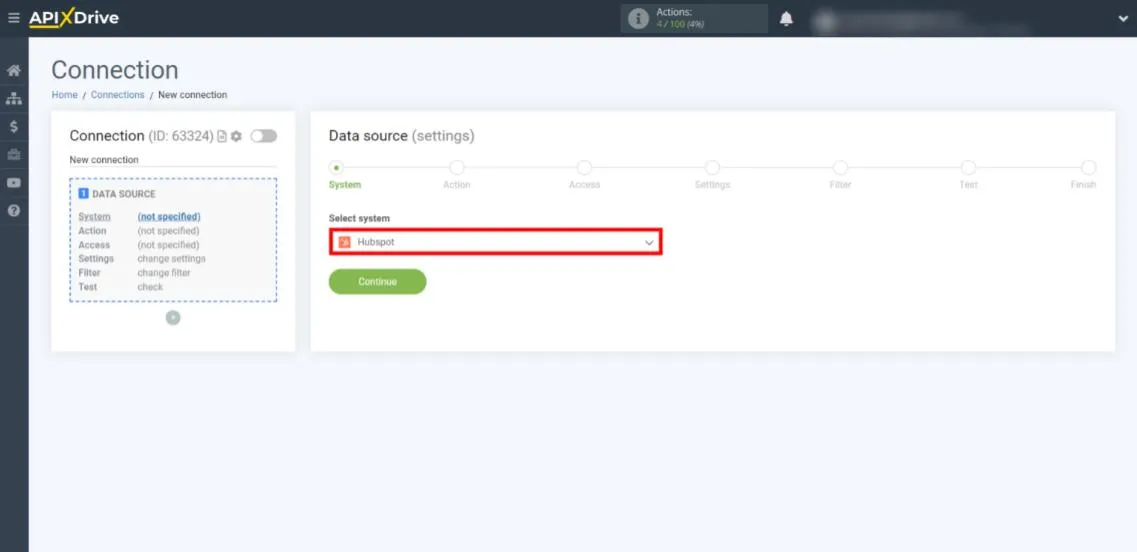
Ingresamos a su cuenta personal y hacemos clic en "Crear conexión".
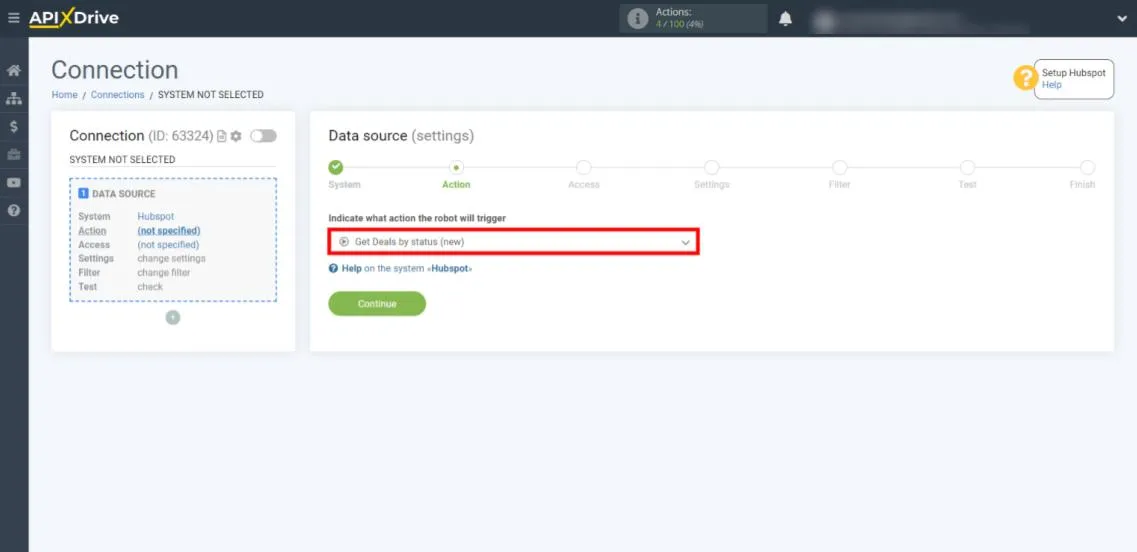
Indicamos qué acción debe automatizar el conector en el lado del receptor. En nuestro caso, se trata de "Enviar SMS".
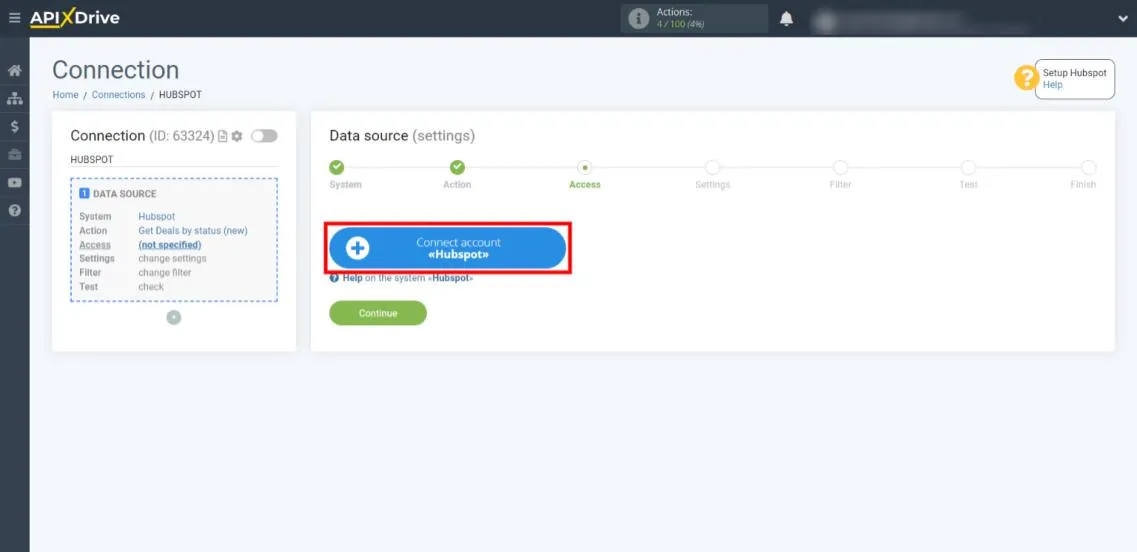
Comencemos a conectar Hubspot: haga clic en el botón azul.
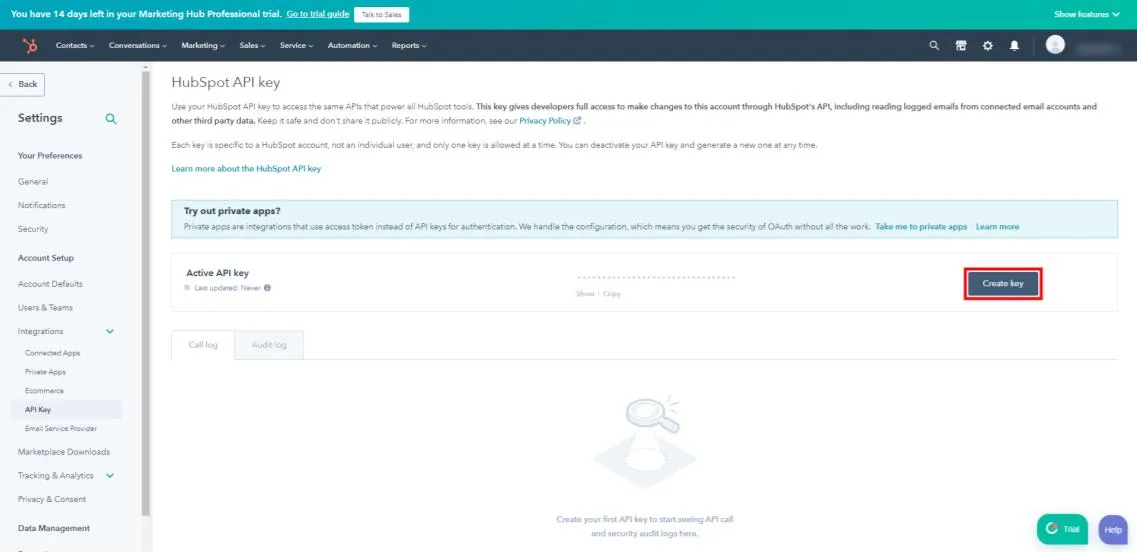
Abre tu cuenta de Hubspot en una nueva pestaña del navegador. Vamos a la configuración de la cuenta y a la izquierda hacemos clic en "Integración" - "Clave API". Después hacemos clic en "Crear clave".
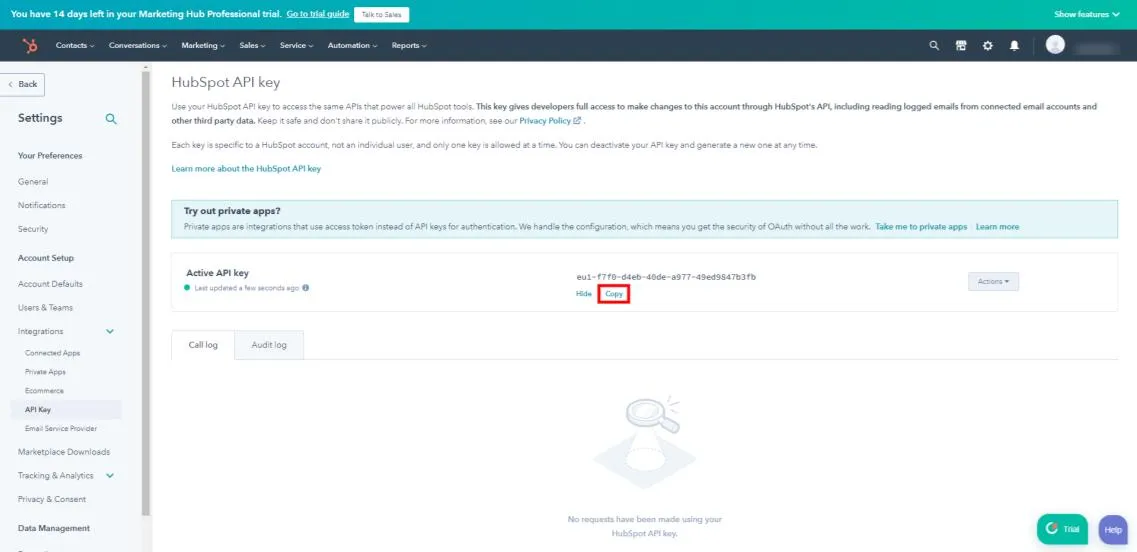
Copia la clave que aparece.
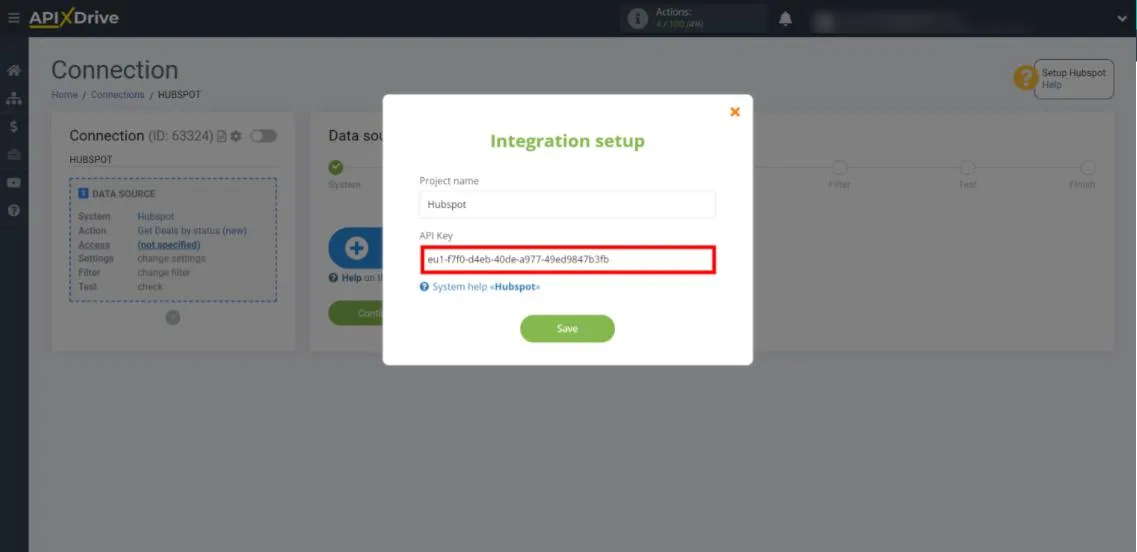
Vuelva a configurar ApiX-Drive e ingrese la clave que acaba de copiar.
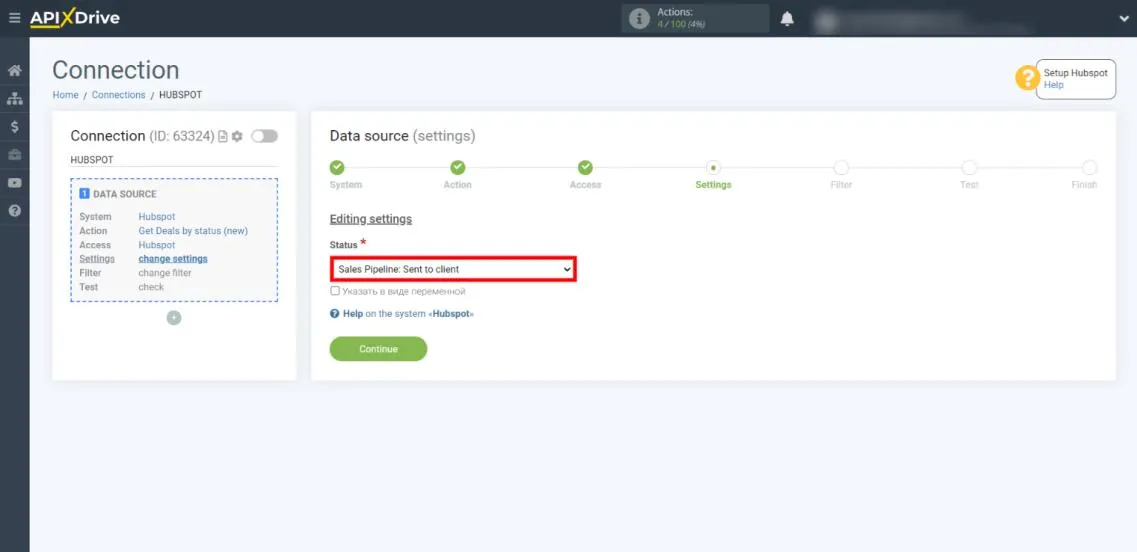
Ahora seleccionamos el estado, después de la transferencia a la que se enviará automáticamente el mensaje. En nuestro caso, esto es "Enviado al cliente".
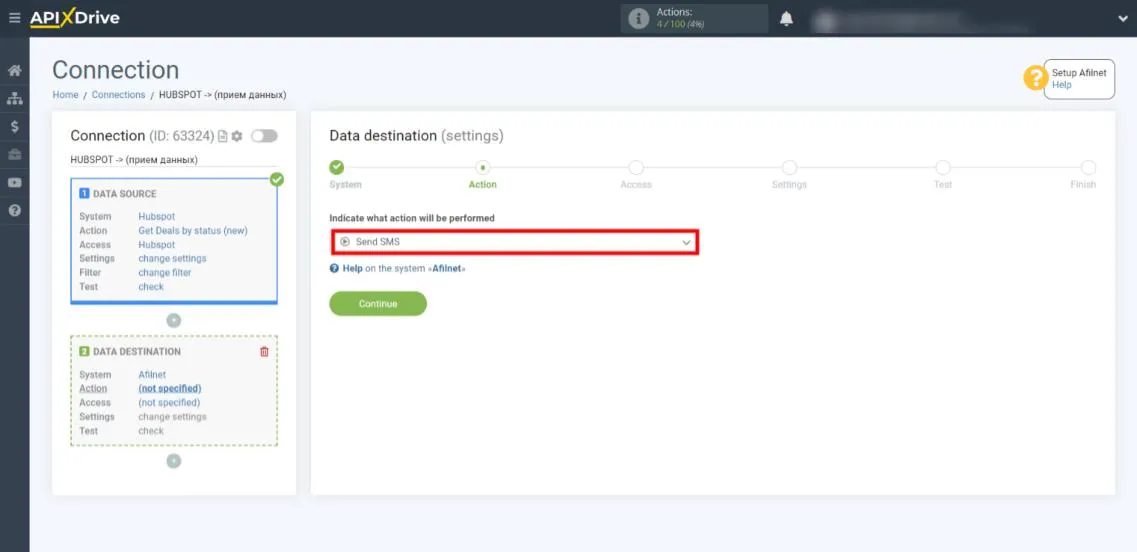
Configure el filtrado si es necesario. Esta característica le permite hacer que el conector envíe mensajes solo cuando se cumplan ciertas condiciones. Por ejemplo, puede configurar el envío de correos solo para productos de ciertas categorías.
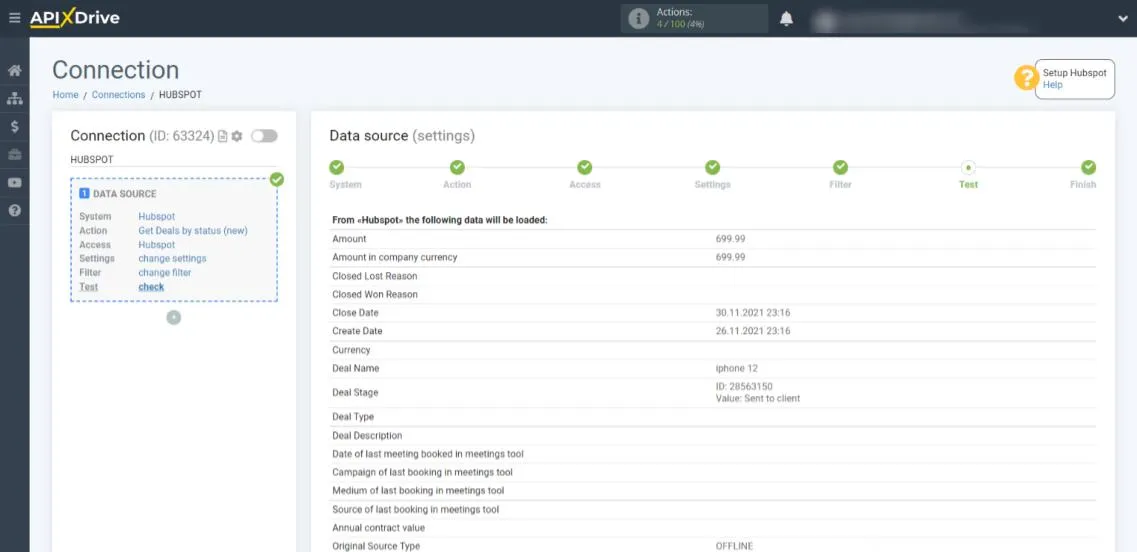
Para probar el funcionamiento del conector, agregue un producto de prueba a Hubspot, indique su número de teléfono en él y transfiéralo al estado "Enviado al cliente". Después de eso, volvemos a configurar ApiX-Drive y actualizamos la página. Si todo se hace correctamente, el conector descargará los datos de nuestra ficha de producto.
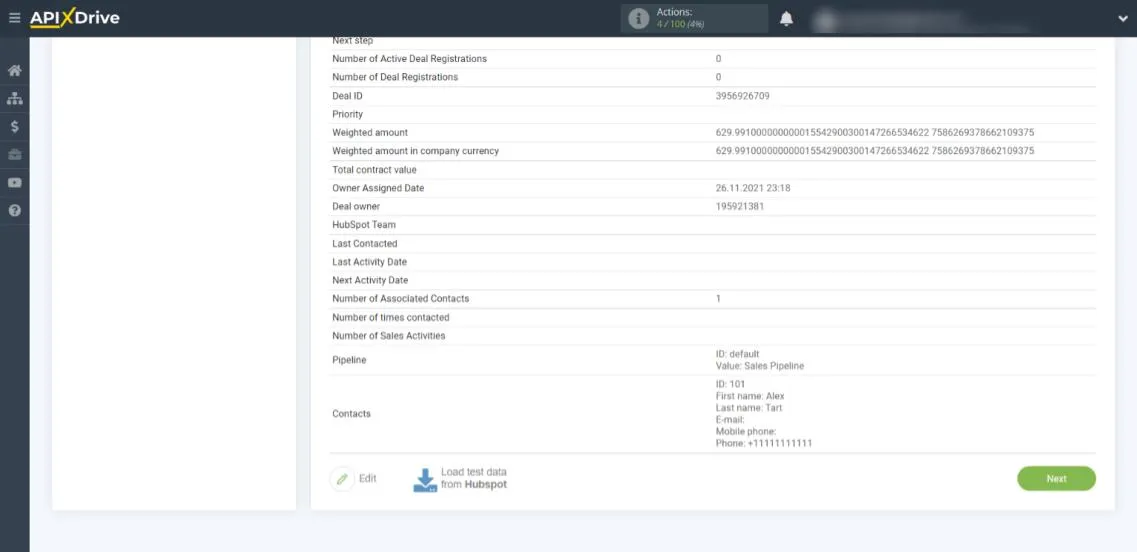
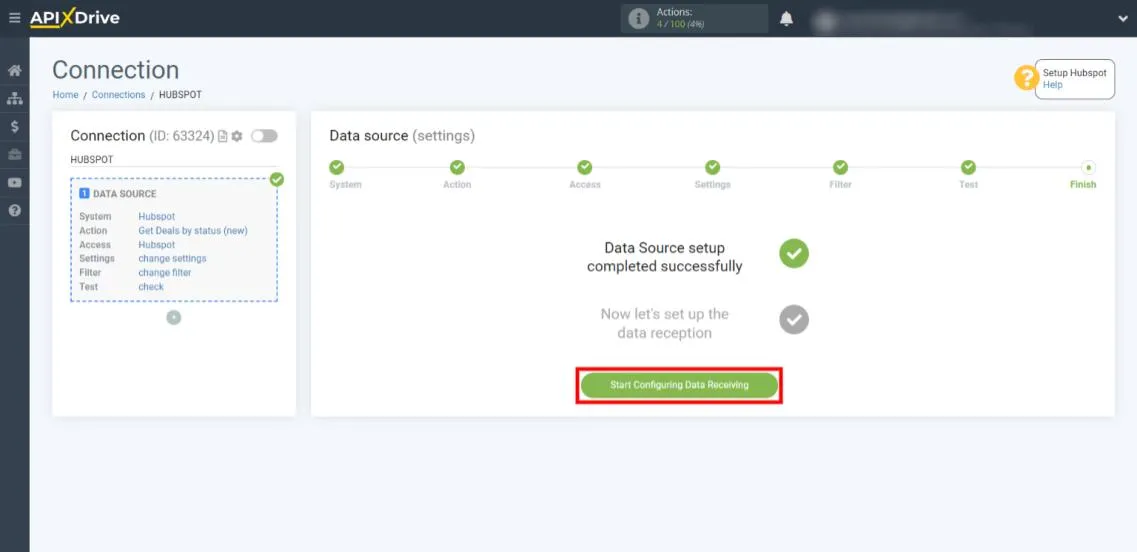
Haga clic en "Comenzar a configurar la recepción de datos".
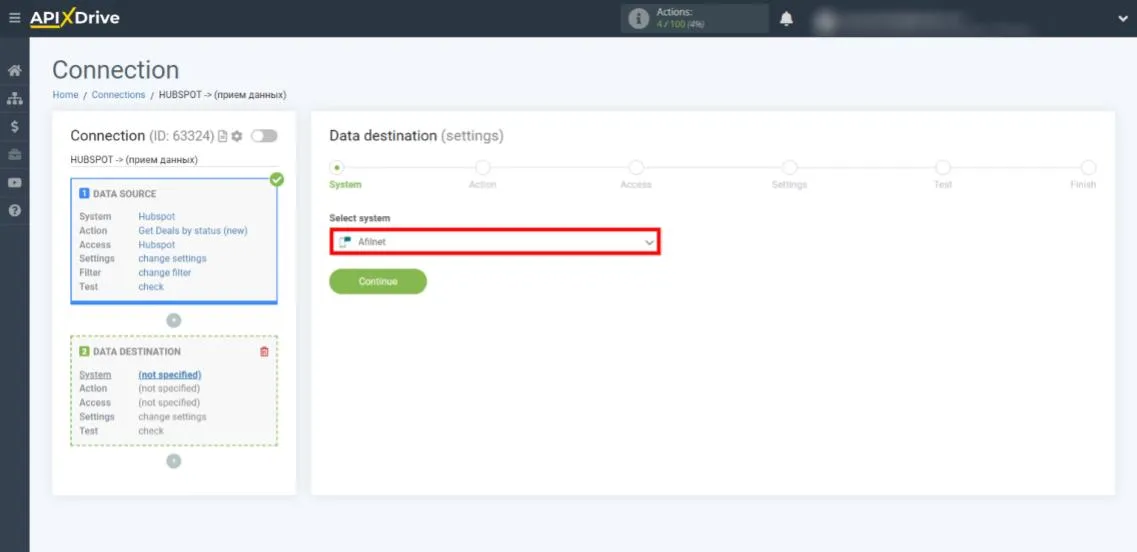
Elegimos Afilnet como receptor de datos.
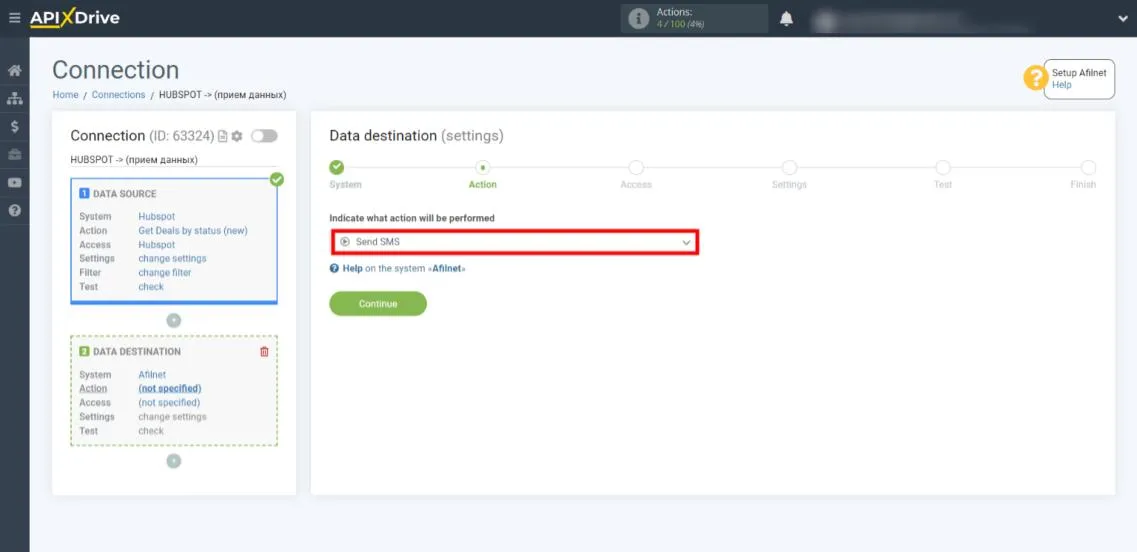
Indicamos qué acción debe automatizar el conector en el lado del receptor. En nuestro caso, se trata de "Enviar SMS".
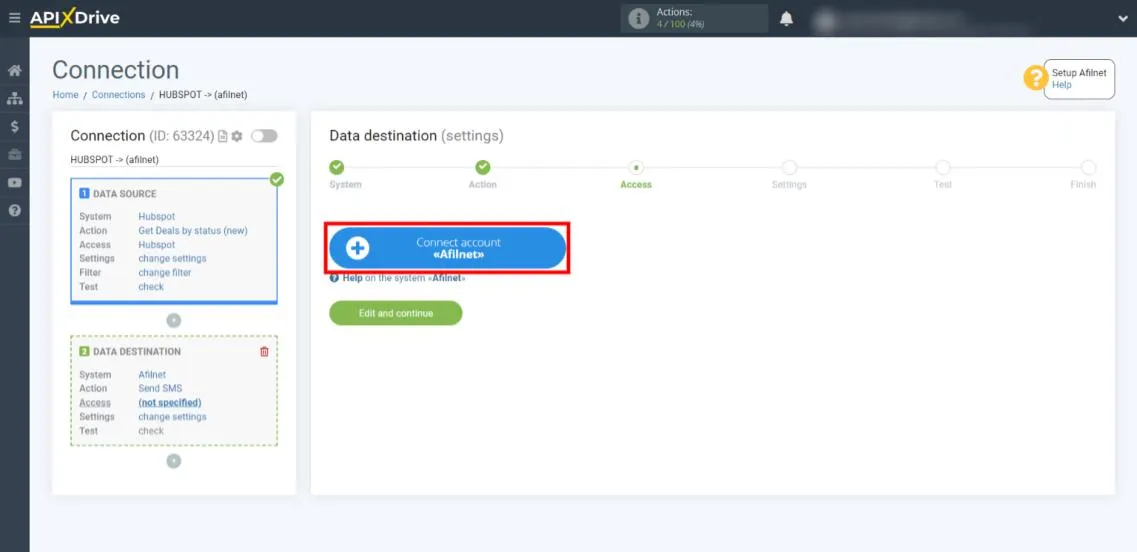
Haga clic en Conectar cuenta "Afilnet".
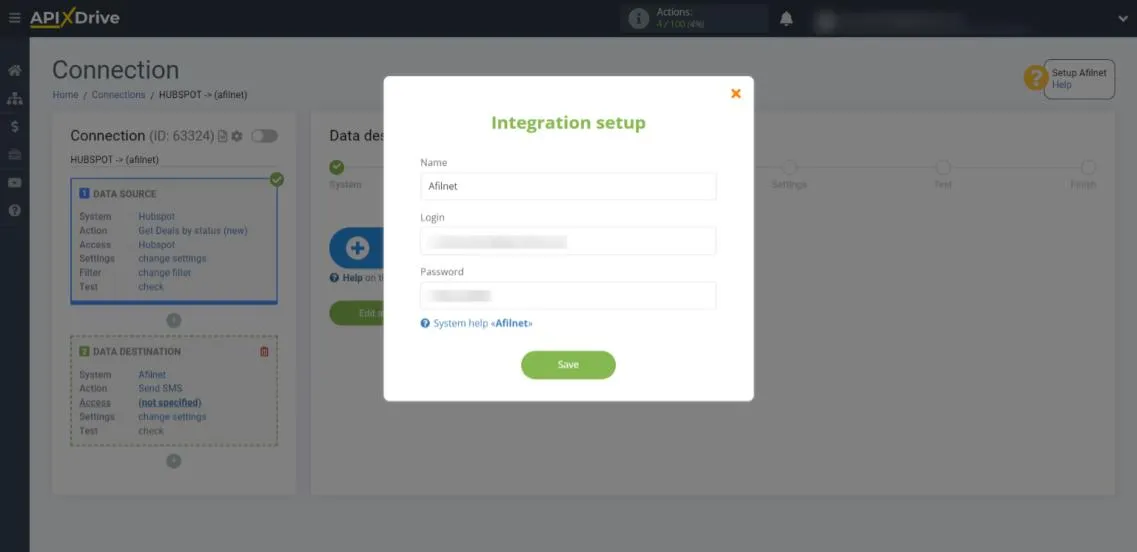
Introducimos el usuario y la contraseña de nuestra cuenta.
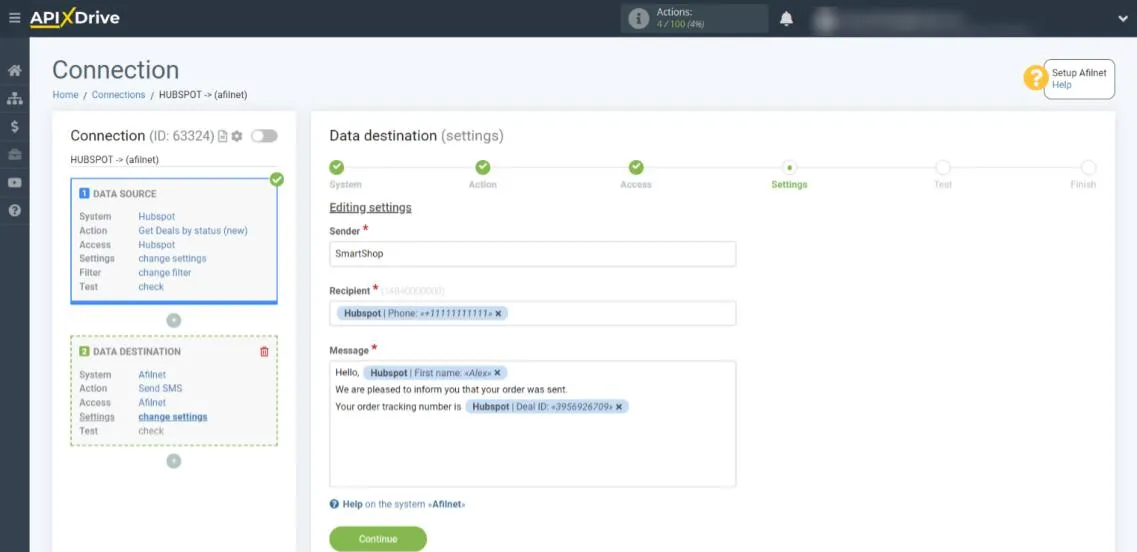
Ahora estamos configurando la plantilla de SMS. Para hacer esto, complete los bloques de texto actuales. Para que el conector complete automáticamente el bloque Destinatario, haga clic en él y seleccione la variable con el número de teléfono. Como resultado, el sistema lo cargará de cada pedido. Si es necesario, puede configurar la inserción de otros datos de la misma manera: nombre del cliente, número de seguimiento del pedido, etc.
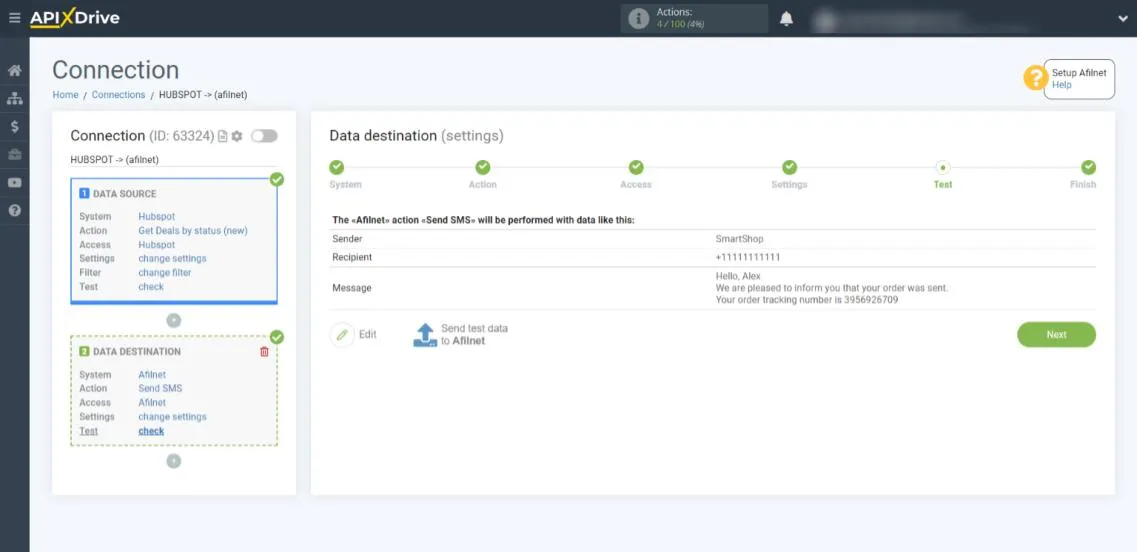
Veamos un ejemplo con un mensaje generado en base a nuestra plantilla. Si necesita cambiar algo, haga clic en "Editar" y realice los cambios.
Si todo le conviene, haga clic en "Enviar datos de prueba a Afilnet". Como resultado, se debe enviar una notificación sobre el envío de un producto de prueba a nuestro número.
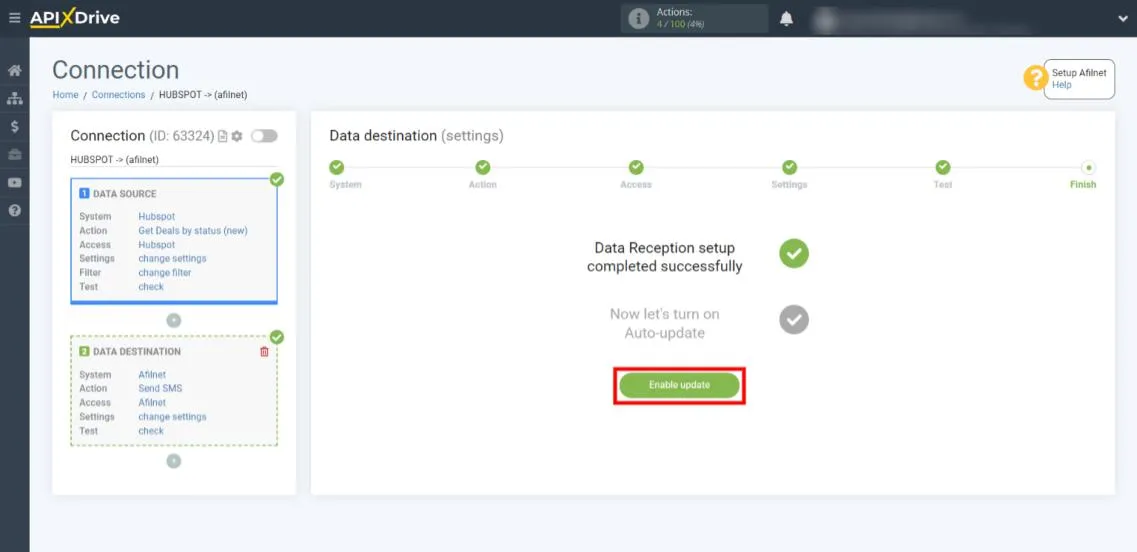
Al hacer clic en "Habilitar actualización" para iniciar el envío automático de mensajes.
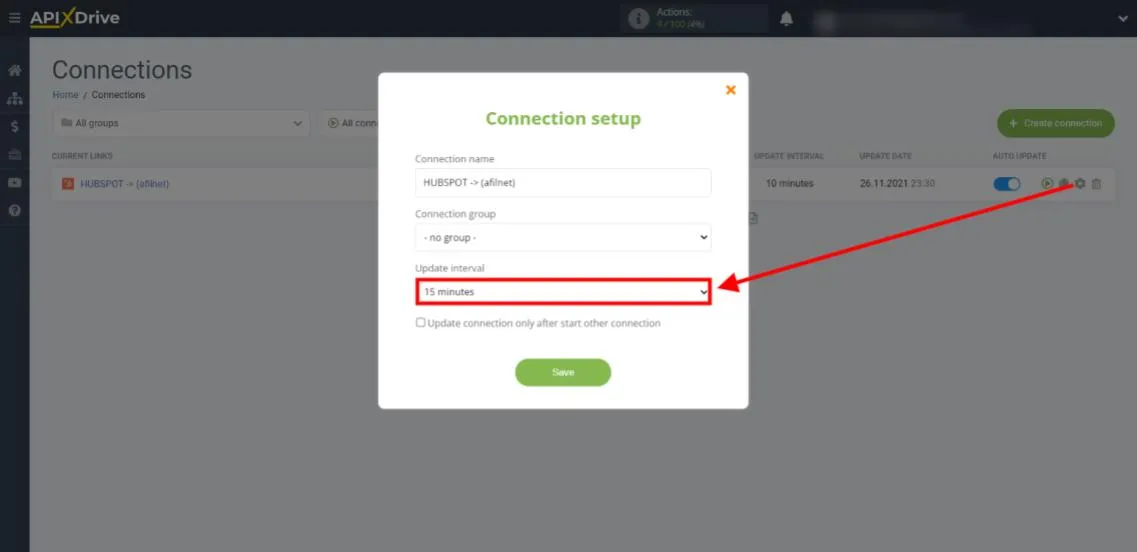
Haga clic y establezca el intervalo de transferencia de datos. Cuanto menor sea, menor será el retraso entre la ocurrencia del evento y el envío del mensaje.
Eso es todo. ApiX-Drive iniciará notificaciones de entrega automáticas a través de Afilnet. Del mismo modo, puede configurar envíos de correos para otros servicios y eventos. Buena suerte con tu trabajo.